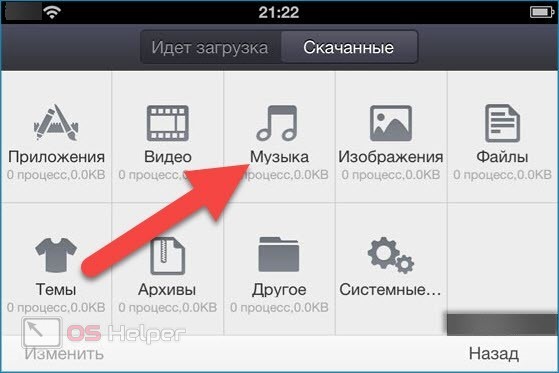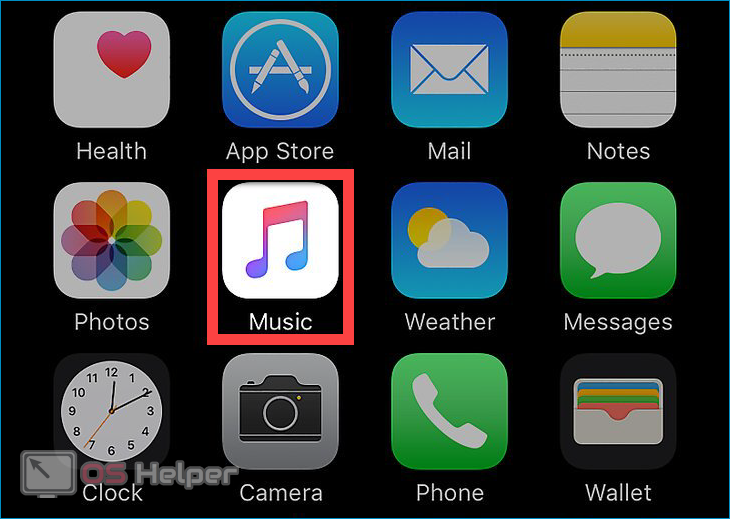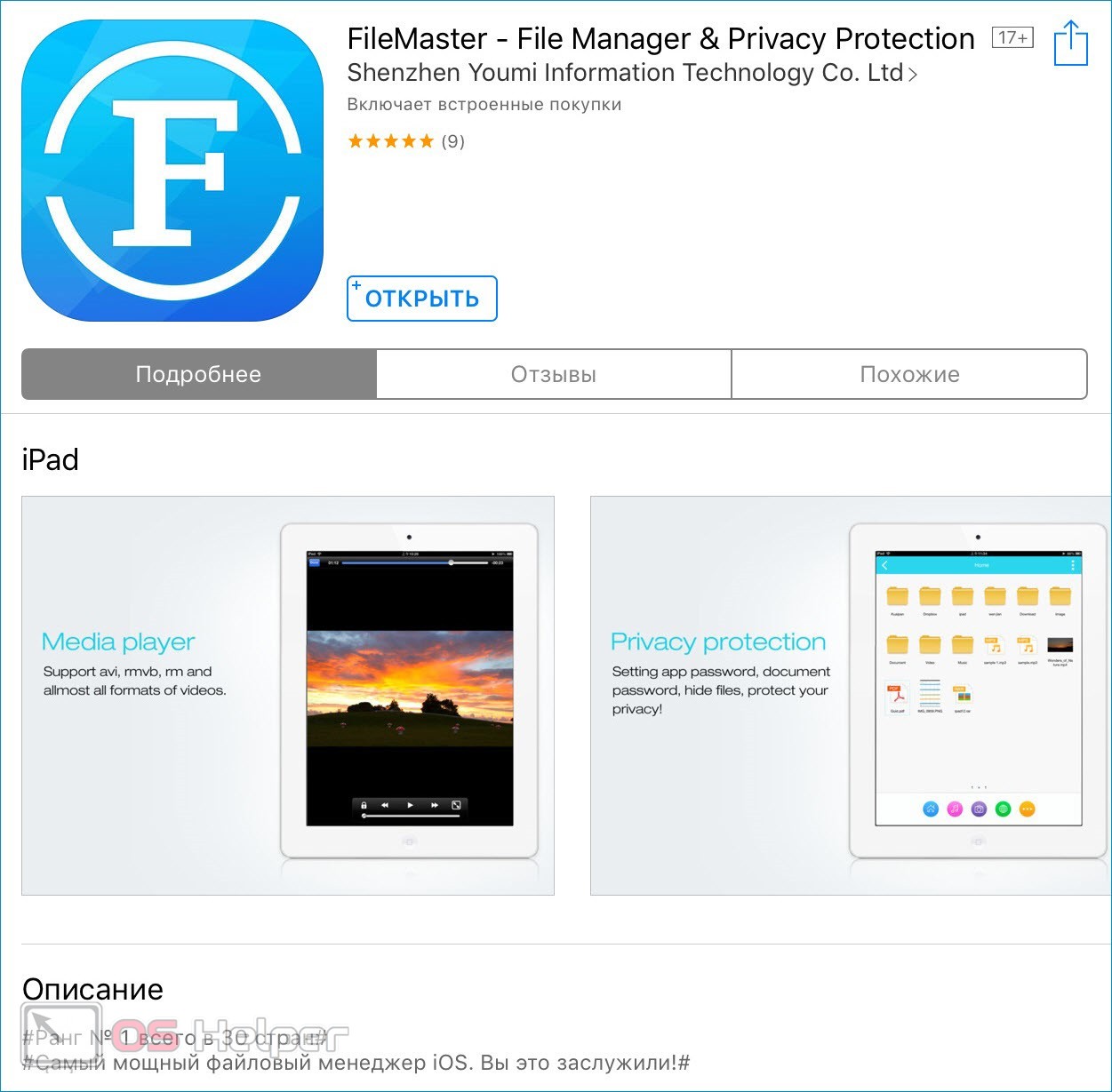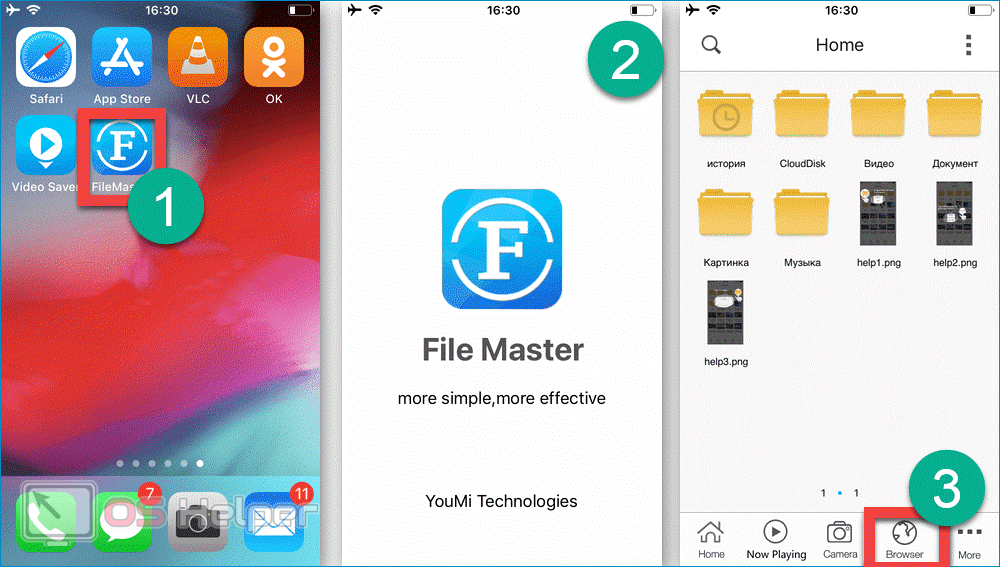Лицензионный цифровой контент для устройств под управлением операционной системы iOS распространяется через магазин iTunes Store, в связи с чем пользователи iPhone и iPad сталкиваются с трудностями при попытке скачать музыку или видео с любого другого стороннего сайта. К счастью, существует сразу несколько способов того, как скачать музыку на Айфон без компьютера – именно о них мы и поговорим в рамках этой небольшой статьи.
Лицензионный цифровой контент для устройств под управлением операционной системы iOS распространяется через магазин iTunes Store, в связи с чем пользователи iPhone и iPad сталкиваются с трудностями при попытке скачать музыку или видео с любого другого стороннего сайта. К счастью, существует сразу несколько способов того, как скачать музыку на Айфон без компьютера – именно о них мы и поговорим в рамках этой небольшой статьи.
Способы загрузки музыки
Можно выделить 2 наиболее простых метода загрузки музыки на iPhone с любого неофициального ресурса – посвятим каждому из них отдельный раздел статьи.
Через UC Browser
Используя стандартный браузер Safari, пользователь может слушать музыку на любом понравившемся ему сайте, однако скачать трек на устройство он не сможет. Никаких предпосылок к тому, что Apple решит добавить такую функцию в свой браузер, замечено не было.
Достойной заменой стандартному обозревателю можно назвать браузер UC Browser, при помощи которого можно быстро загрузить на смартфон любую прослушанную музыкальную композицию. Для этого нужно выполнить следующую последовательность действий:
- Перейти на страницу браузера в App Store и установить его на устройство.
- Открыть обозреватель, зайти на сайт с музыкой (абсолютно любой), запустить воспроизведение. Браузер будет проигрывать трек при помощи собственного плеера.
- Нажать на кнопку «Смотреть Оффлайн» в плеере для того, чтобы запустить скачивание трека. Когда полоса загрузки дойдёт до конца, музыкальное произведение будет сохранено в памяти устройства.
Можно выделить несколько недостатков данного способа:
- Все загруженные треки UC Browser именует как «Untitled». Если вы планируете загружать большое количество песен, придётся постоянно переименовывать их вручную.
- Скачанные треки не доступны к прослушиванию через стандартное приложение «Музыка».
- Загруженные таким образом треки не будут воспроизводиться по порядку, из них невозможно построить плейлист.
Этот метод идеален в ситуации, когда нужно сохранить один конкретный трек – в противном случае стоит обратить внимание на другие варианты.
Через File Master
File Master – это один из самых популярных файловых менеджеров для устройств под управлением iOS. Программа позволяет загружать на устройство музыку без подключения к компьютеру. Ключевое достоинство приложения заключается в том, что оно свободно распространяется через официальный магазин App Store и не требует получения джейлбрейка для корректной работы.
Чтобы скачать музыку на iPhone при помощи File Master, нужно выполнить следующую последовательность действий:
- Загрузить и установить приложение – найти его можно по этой ссылке.
- Открыть файловый менеджер и перейти во вкладку «Browser».
- Вставить в адресную строку ссылку на сайт, где расположен интересующий трек.
- Найти подходящую песню и нажать на кнопку «Скачать», расположенную под его названием.
- Переименовать загружаемый трек в нужное название, нажать на «Подтвердить».
- Перейти в папку «Download», чтобы найти загруженную композицию.
Скачанную песню невозможно перенести в директорию стандартного музыкального приложения «Музыка», однако его можно отправить в папку с соответствующим названием для упрощения поиска – для этого нужно удержать палец на треке, выбрать пункт «Вырезать», перейти в нужную папку и тапнуть по кнопке «Вставить».
Как видно, инструкция по использованию файлового менеджера в нашей ситуации практически идентична инструкции по работе с браузером, чего нельзя сказать о функционале – File Master предоставляет пользователю гораздо более широкий горизонт возможностей.
Видеоинструкция
Чтобы лучше понять, как взаимодействовать с предложенными приложениями, посмотрите прикреплённый ролик – автор наглядно демонстрирует процедуру скачивания музыки на iPhone без использования ПК.
Заключение
Несмотря на то, что использование сторонних утилит вызывает некоторые неудобства, только такое ПО способно решить проблему с загрузкой музыки.